
Ien fan 'e wichtige faktoaren fan' e prestaasjes fan it systeem is de serviceabiliteit fan sa'n basiskomponint as hurde skiven. It is foaral wichtich dat d'r gjin problemen binne mei it stasjon wêrop it systeem is ynstalleare. Yn 'e tsjinoerstelde gefal binne sokke malfunksjes mooglik om tagong te krijen ta yndividuele mappen of bestannen, reguliere needútgong fan it systeem, "Blau-dea-skerm" (BSOD), oant de kompjûter om de kompjûter te begjinnen. Wy fine út hoe't jo op Windows 7 jo kinne kontrolearje de hurde skiif foar flaters.
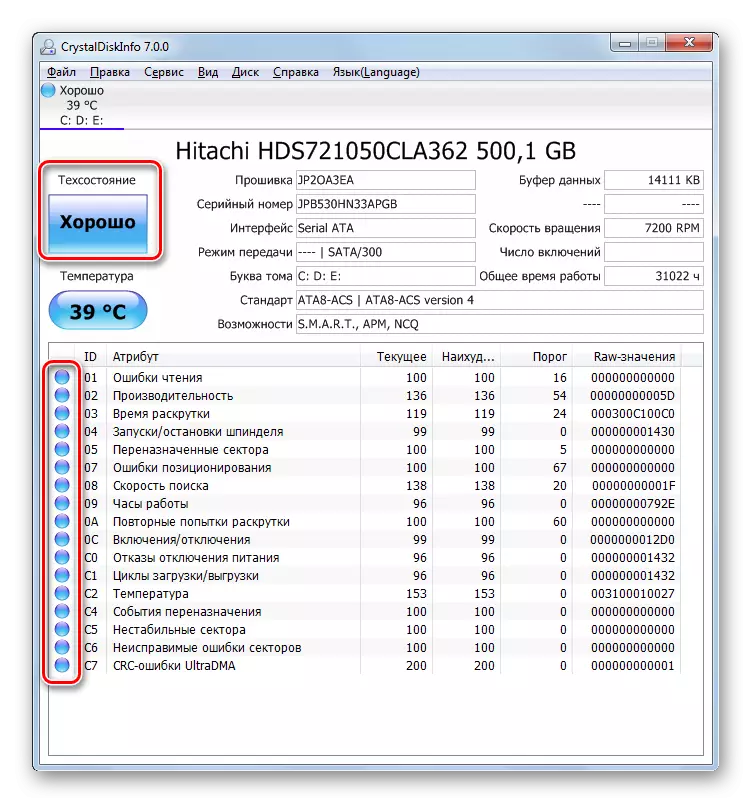
As meardere fysike HDD is ferbûn oan 'e kompjûter, dan tusken har te wikseljen om ynformaasje te wikseljen, klikje dan op it menu "Skyf", selektearje dan it winske medium út' e list.
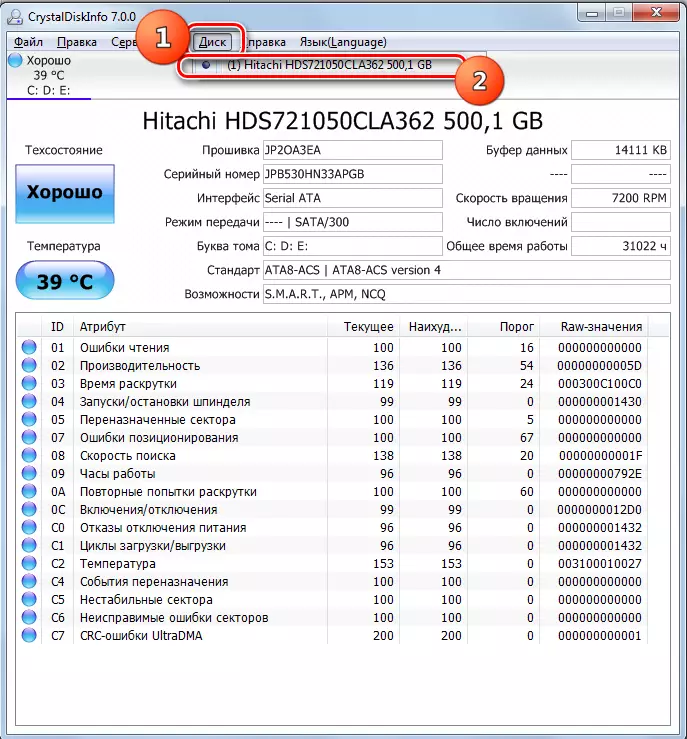
De foardielen fan dizze metoade mei Crystaldiskinfo binne de ienfâld en snelheid fan 'e stúdzje. Mar tagelyk, mei syn help, spitigernôch sil it net mooglik wêze om de problemen te eliminearjen yn gefal fan it identifisearjen fan har. Derneist is it nedich om te erkennen dat it sykjen op dizze manier op dizze manier frijwat oerflakkich wurdt útfierd.
Les: Hoe kinne jo crystaldisksinfo brûke
Metoade 2: HDDLife Pro
It folgjende programma dat sil helpe te skatting dat de opslachstatus brûkt wurdt ûnder Windows 7 is HDLife Pro.
- Rinne de HDDLife Pro. Nei it aktivearjen fan 'e oanfraach sille sokke yndikatoaren fuortendaliks te krijen wêze foar evaluaasje:
- Temperatuer;
- Sûnens;
- Optreden.
- Om it probleem te besjen, as ien, klikje dan op it ynskripsje "Klikje om S.A.Ar.r. te besjen Attributen. "
- It finster sil begjinne mei S.M.A.R.t.-analyse. Dy yndikatoaren, de yndikator wêrfan wurdt werjûn yn grien, oerienkomme mei de norm, en it read - net oerienkomme. In bysûnder wichtige yndikator wêr't jo wolle navigearje is de "frekwinsje fan lêzen flaters". As it wearde is gelyk oan 100%, dan betsjuttet it dan dat d'r gjin flaters binne.
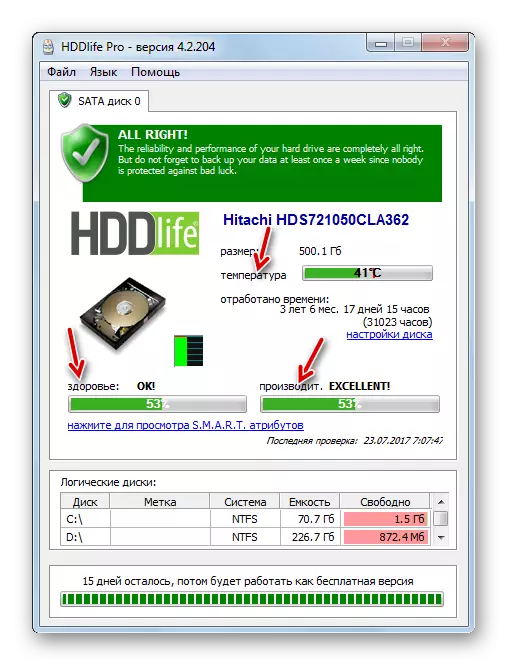
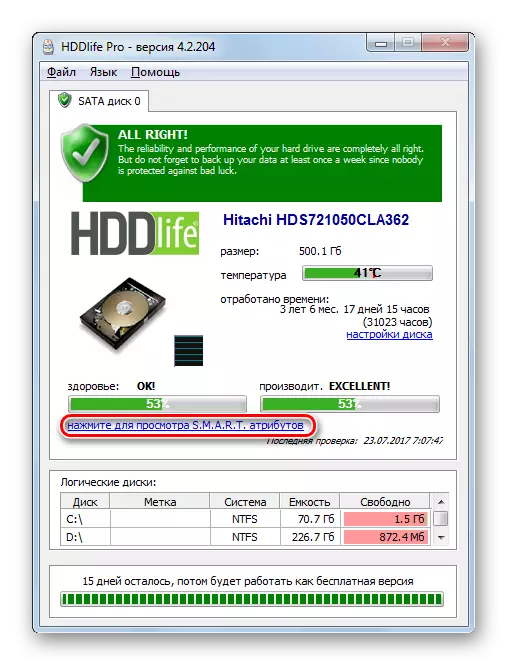
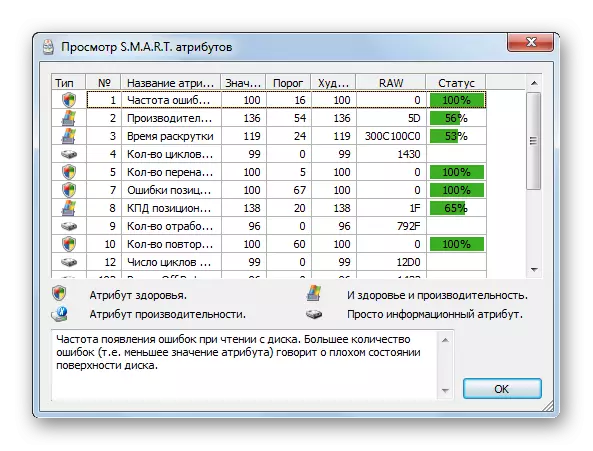
Om de gegevens te aktualisearjen, moatte jo klikke op it "bestân" -finster en selektearje dan "Kontrolearje de skiven no kontrolearje!".
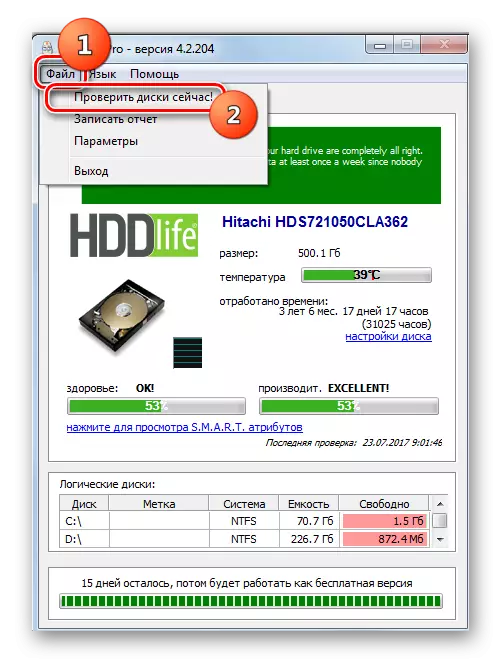
It wichtichste neidiel fan dizze metoade is dat de folsleine funksjonaliteit fan 'e HDLIFE pro wurdt betelle.
Metoade 3: HDDSCAN
It folgjende programma wêrmei jo kinne kontrolearje de HDD is de fergese HDDSCAN-hulpprogramma.
Download hdddscan
- Aktivearje HDDDSCAN. It fjild "Selektearje Drive" toant de namme fan dy HDD, de manipulaasje wêrfan moat wurde makke. As ferskate HDD is ferbûn oan 'e kompjûter, klikje dan op dit fjild, dan kinne jo in kar meitsje tusken har.
- Om nei de lansearring fan 'e scan te gean, klikje jo op' e knop "Nije taak", dy't wurdt pleatst oan 'e rjochterkant fan it Seleksje-seleksje gebiet. Selektearje "SURCE-test" SURFACE TEST ".
- Hjirnei iepenet it type Test Type Seleksje-finster. Jo kinne fjouwer opsjes kieze. Opringer tusken har radio punt:
- Lêze (standert);
- Ferifiearje;
- Flinter lêzen;
- Wiskje.
De lêste opsje omfettet ek de folsleine skjinmeitsjen fan alle sektoaren fan 'e skande skiif út ynformaasje. Dêrom moat it allinich tapast wurde as jo bewust it stasjon wolle skjinmeitsje, en oars sil it gewoan it ferlies wêze fan 'e winske ynformaasje. Dus mei dizze funksje moat heul foarsichtich wurde behannele. De earste trije punten fan 'e list testen mei ferskate manieren fan lêzen. Mar d'r is gjin fûnemintele ferskil tusken har. Dêrom kinne jo elke opsje brûke, hoewol it noch altyd it leafst is om dejinge te tapassen dat dejinge is ynsteld, dat is, dat is, "Lês". Lês ".
Yn 'e start lba en einigje lba-fjilden, kinne jo de start- en foltôgingssektor opjaan. It fjild fan it blokgrutte toant de grutte fan it kluster. Yn 'e measte gefallen hoege dizze ynstellingen net te feroarjen. Sa scilst it heule stasjon scannen, en net ien diel derfan.
Neidat de ynstellingen binne ynsteld, klikje jo op "Test tafoegje".
- Yn it legere fjild fan 'e programma "Testbehearder" sil de testen fan earder ynfierde parameters wurde, sil de taak fan testen wurde foarme. Om de test te begjinnen, folget gewoan twa kear om te klikken om op har namme te klikken.
- De testproseduere wurdt lansearre, de rin fan dat kin wurde waarnommen mei de grafyk.
- Neidat de test is foltôge yn 'e kaartbalke kinne jo syn resultaten besjen. Yn in goede HDD moat d'r gjin brutsen klusters wêze markearre mei blauwe en klusters mei in antwurd mear as 50 ms markearre mei read. Derneist is it winsklik dat it oantal klusters markearre mei giel (it antwurd berik fan 150 oant 500 ms) wie relatyf lyts. Sa binne de mear klusters mei minimale responstiid, wurde de ûnderwerpen beskôge as de bêste HDD-steat.
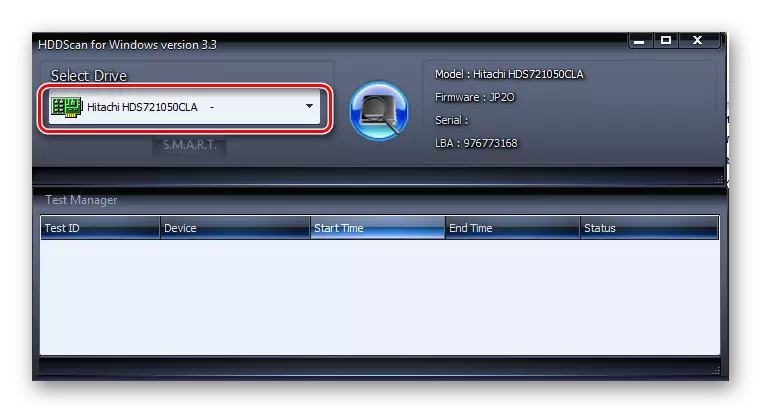

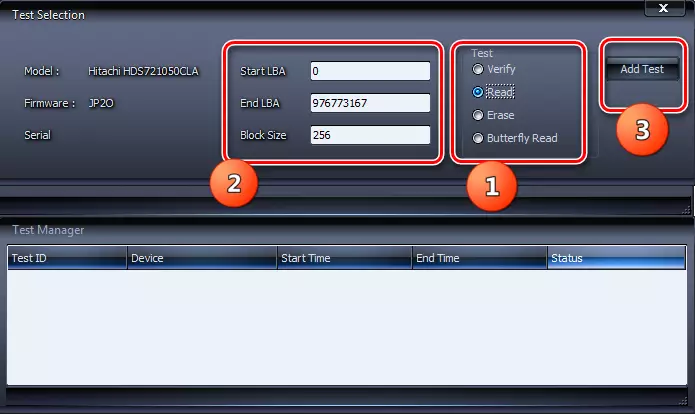
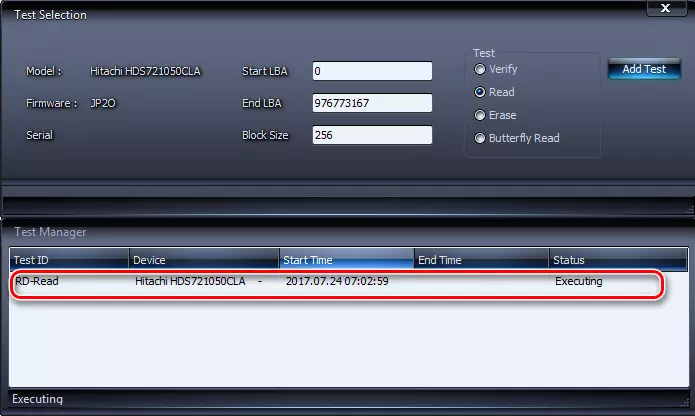
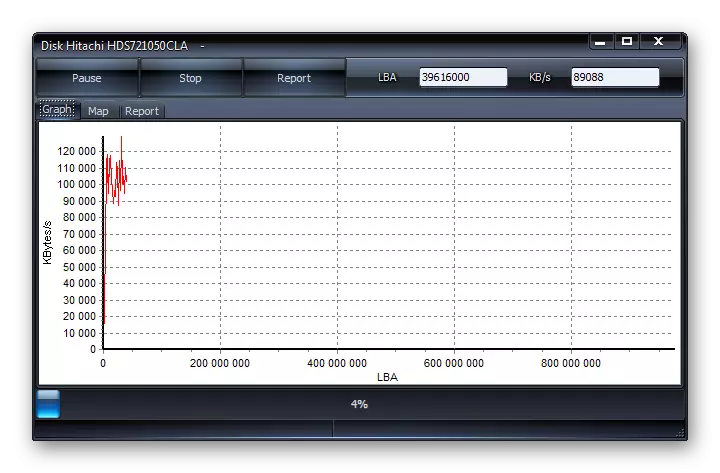
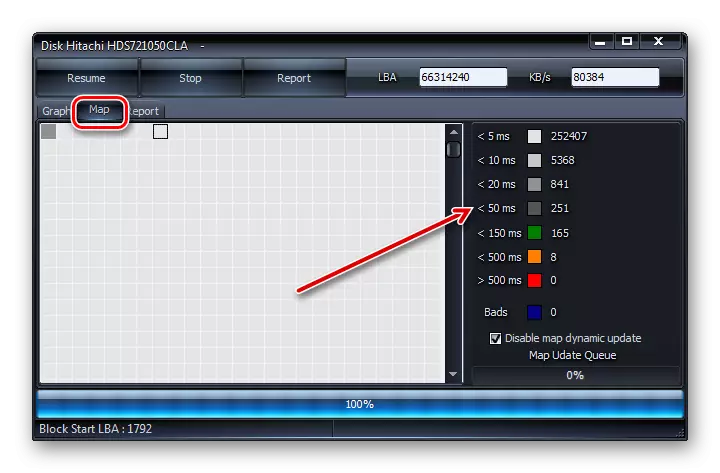
Metoade 4: Kontrolearje it kontrolearjen fan it kontrole-skyf troch de eigenskippen fan it stasjon
Mar kontrolearje de HDD op flaters, lykas ek wat fan har reparearje, en it ynboude ynboude Windows 7-utility brûkt, dy't Check-skiif hjit. It kin op ferskate manieren wurde lansearre. Ien fan dizze metoaden leveret lansearring troch de eigenskippen fan it stasjon.
- Klikje op "Start". Folgjende, selektearje út it menu "Computer".
- In finster sil iepenje mei in list mei ferbûn skiven. RJOCHTSKLIK (PCM) op 'e namme fan dat drive wolle jo flaters ferkennen. Fanút it kontekstmenu, selektearje "Eigenskippen".
- Yn it finster yn it eigenskippen dy't ferskynt, gean nei it ljepblêd "Service".
- Klikje op "Skyfkontrôle" Blêd "blok, klikje op" Check ".
- It finster HDD-ferifikaasje is begon. Dêrnjonken, yn feite de stúdzje troch it cheque-markearjen te ynstallearjen en ferwiderje by de respektivelike items, kinne jo twa ekstra funksjes oanmeitsje of útskeakelje:
- Kontrolearje en werstelle skansearre sektoaren (standert útskeakele);
- KORREKTE KORREKTY SYSTEEM-flaters (standert is oan).
Om de scan te aktivearjen, nei it ynstallearjen fan 'e hjirboppe beskreaune parameters, klikje jo op "Run".
- As in opsje waard selektearre mei it herstellen fan beskeadige sektoaren, sil it nije finster in ynformaasber berjocht ferskine dat Windows de HDD net kin kontrolearje, dat wurdt brûkt. Om it te begjinnen, sil it wurde frege om folume te útskeakeljen. Om dit te dwaan, klikje jo op 'e knop "útskeakelje".
- Hjirnei moat Scanning begjinne. As jo wolle kontrolearje mei de korreksje, it systeemstasjon op hokker finsters ynstalleare is, dan yn dit gefal is it it útskeakele. In finster sil ferskine, wêr't jo moatte klikke op de "skyfkontrôle-skema." Yn dit gefal sil de scan pland wurde foar de folgjende opnij starte fan 'e kompjûter.
- As jo in tik ferwidere fan "Kontrolearje en skansearre seektoaren", sil dan skennen direkt begjinne nei de útfiering fan paragraaf 5 fan dizze hantlieding. De stúdzjeproseduere fan 'e selekteare stasjon wurdt útfierd.
- Neidat de proseduere foltôge is, seit it berjocht dat HDD is mei súkses ferifieare. Yn gefal fan deteksje fan problemen en har korreksjes, sil dit ek wurde rapporteare yn dit finster. Om út te gean drukke op "SLOT".

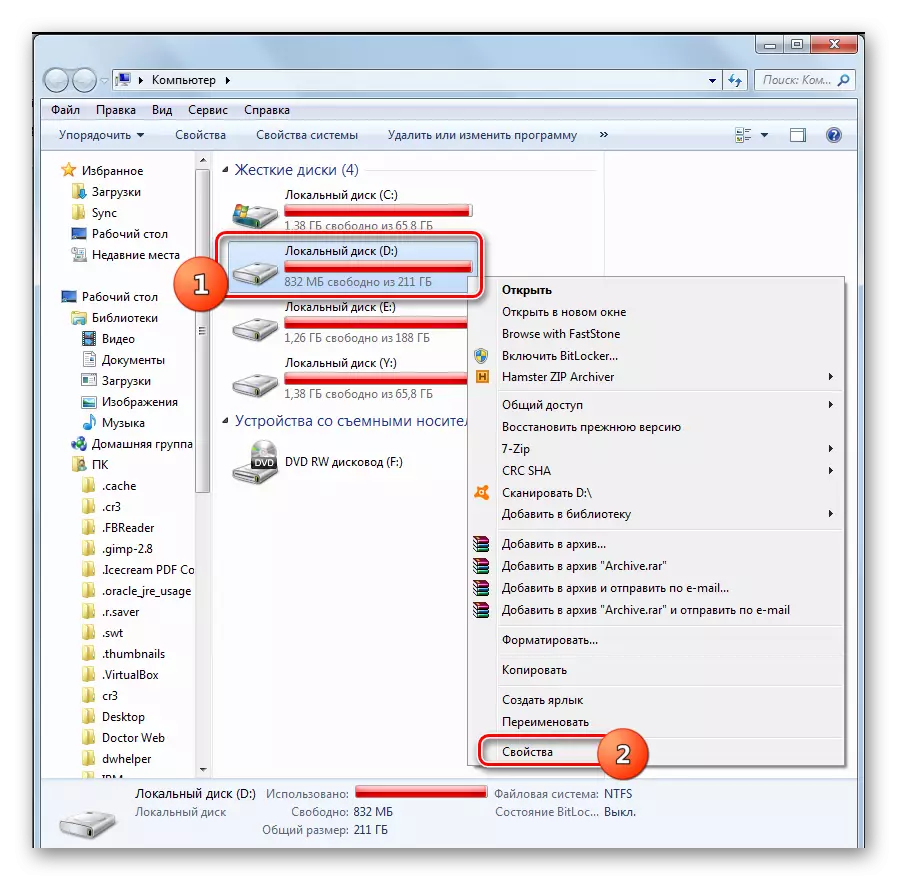
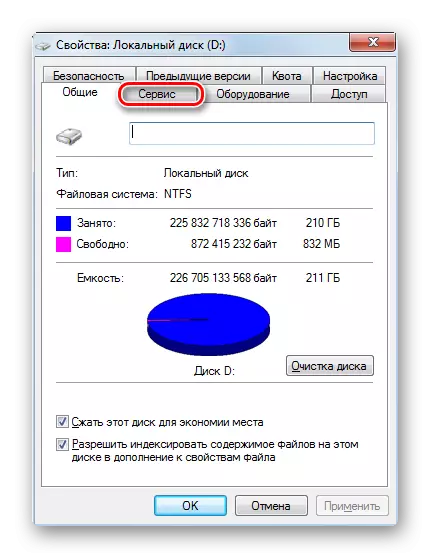
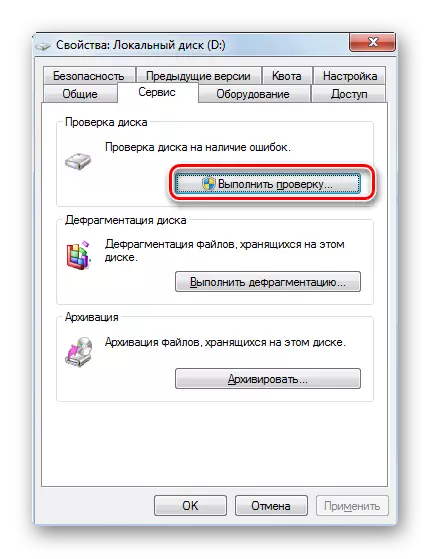





Metoade 5: "Kommando-string"
Kontrolearje skyfhelp kin ek wurde lansearre fan 'e "kommando-rigel".
- Klikje op "Start" en selektearje "Alle programma's".
- Folgjende, gean nei de map "Standert".
- Klik no hjir yn dizze map fan 'e PCM op' e namme "Command Line". Fanôf de list, selektearje "Rinne op 'e namme fan' e behearder".
- De "kommando-rigel"-interface ferskynt. Om it ferifikaasjeproses te begjinnen, fier it kommando yn:
Chkdsk.
Dizze útdrukking guon brûkers binne betize mei it Scannow / SFC-kommando, mar it is net ferantwurdelik foar it identifisearjen fan problemen mei HDD, en foar it skennen fan systeembestannen foar har yntegriteit. Om it proses te begjinnen, klikje jo op Enter.
- Begjin it scanproses. It heule fysike stasjon sil wurde kontrolearre, nettsjinsteande hoefolle logyske skiven is brutsen. Mar d'r sille útsûnderlik ûndersyk wêze op logyske flaters sûnder te korrizjearjen of te herstellen fan beskeadige sektoaren. Scannen sil wurde ferdield yn trije stadia:
- Skyfkes kontrolearje;
- Yndeksûndersyk;
- Kontrolearje feiligens-beskriuwers.
- Neidat de ferifikaasje is foltôge yn 'e finster "Kommando-rigel", in rapport op' e problemen fûn as se beskikber binne.
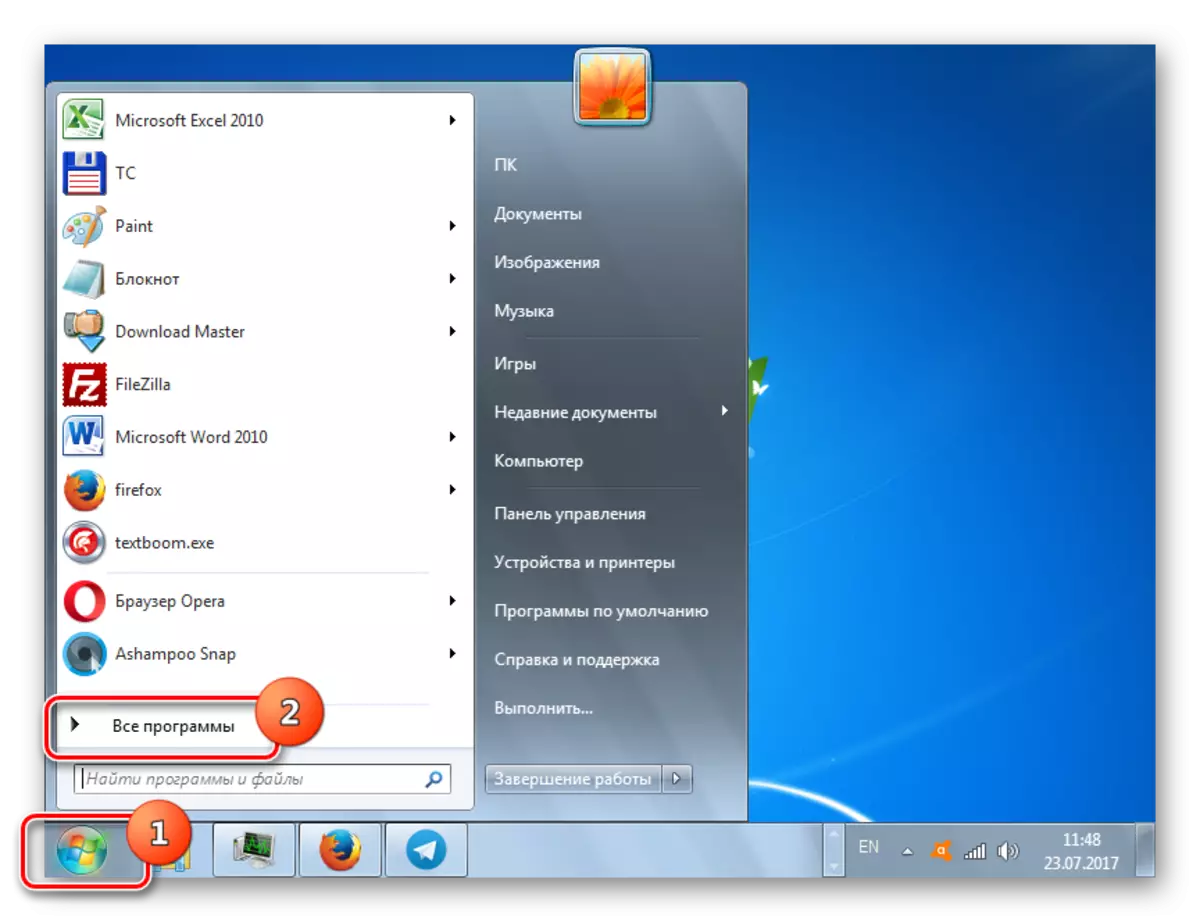


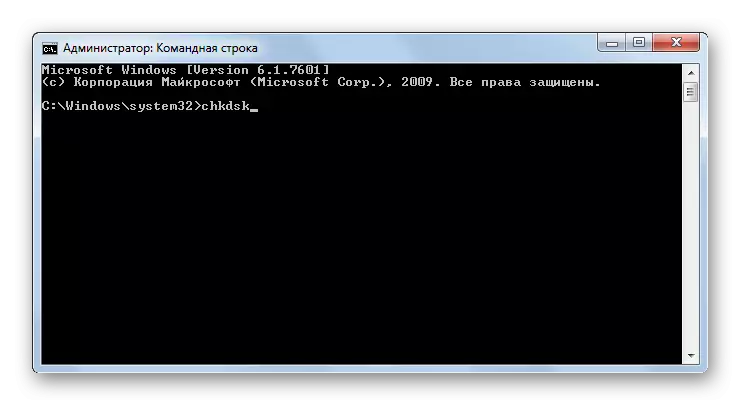

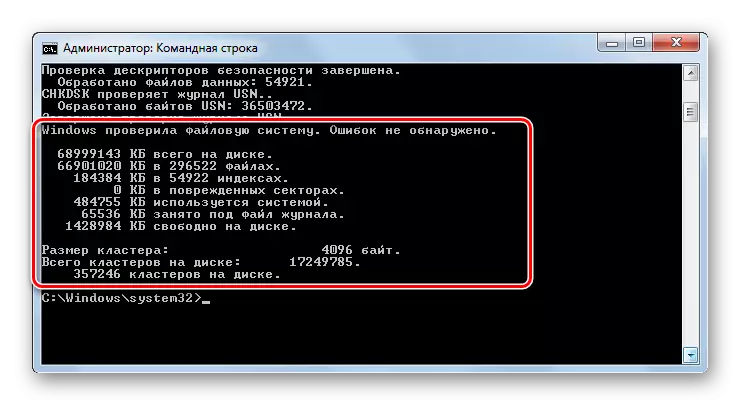
As de brûker net allinich wol út te fieren, mar ek om automatyske korreksje út te fieren fan 'e fouten te finen yn it proses, dan yn dit gefal, fier dan sa'n kommando yn:
CHKDSK / F.
Druk op ENTER om te aktivearjen.
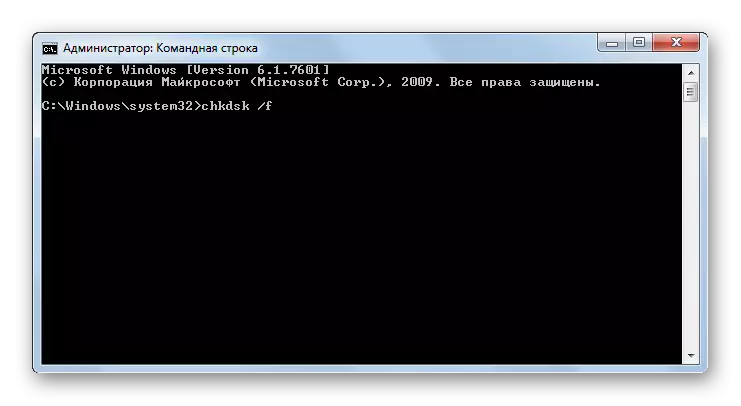
As jo it stasjon moatte kontrolearje foar net allinich logysk, mar ek fysike flaters (Skea), lykas besykje beskeadige sektoaren te korrigearjen, dan wurdt it folgjende plankommando tapast:
Chkdsk / R.
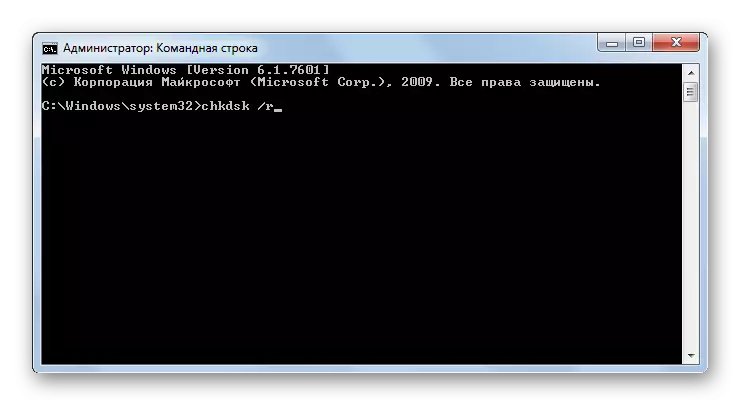
By it kontrolearjen fan net alle hurde skiif, en in spesifyk logyske oandriuwing is nedich om syn namme yn te gean. Bygelyks, om allinich D-partysje te scannen, moatte jo sa'n útdrukking ynfiere oan 'e "kommando-rigel":
Chkdsk D:
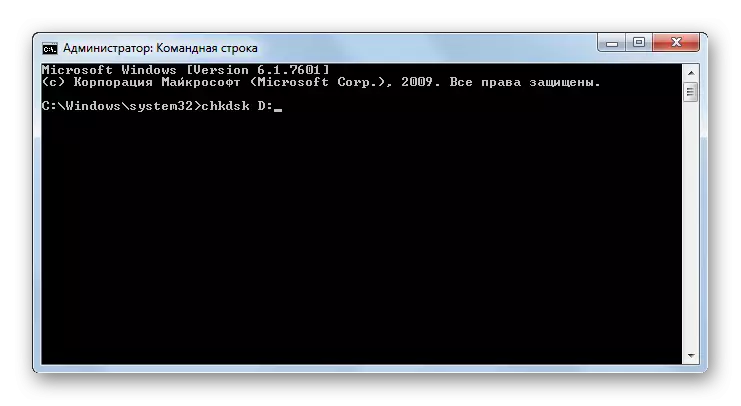
Dêrnjonken, as jo in oare skiif moatte scannen, is it nedich om syn namme yn te fieren.
De attributen "/ f" en "/ r" binne de haadlisten as jo begjinne mei it CKDSK-kommando fia de "kommando", mar d'r binne noch in oantal ekstra attributen:
- / x - Makket it oantsjutte stasjon út foar in mear detaillearre kontrôle (meast brûkt tagelyk mei it attribút "/ F";
- / V - jout oanjout de oarsaak fan it probleem (de mooglikheid om allinich oan te bringen yn it NTFS-bestânsysteem);
- / C - Skippelje Scan yn strukturele mappen (dit ferminderet de kwaliteit fan 'e test, mar fergruttet har snelheid);
- / I - snelle kontrôle sûnder detail;
- / B - Re-evaluaasje fan beskeadige items nei it besykjen om se te reparearjen (allinich tapast mei it attribút "/ r";
- / Spotfix - Point korreksje fan flaters (wurket allinich mei NTF's);
- / FreeOrphanedCains - ynstee fan de ynhâld te herstellen, reinigt de klusters (wurket allinich mei fet / fat32 / exfat-bestânsystemen);
- / L: Grutte - jout oan oanjout de grutte fan it log-bestân yn gefal fan in needútgong (sûnder de grutte te spesifisearjen bliuwt de hjoeddeistige wearde);
- / Offlinescanandfix - Offline Scan mei shutdown fan 'e oantsjutte HDD;
- / Scan - Proactive Scanning;
- / PERF - Fergrutsje de prioriteit fan scannen oer oare prosessen dy't yn it systeem rint (jildt allinich mei it attribút "/ scan");
- /? - it roppen fan de list en attribútfunksjes werjûn fia de finster "Kommando-rigel".
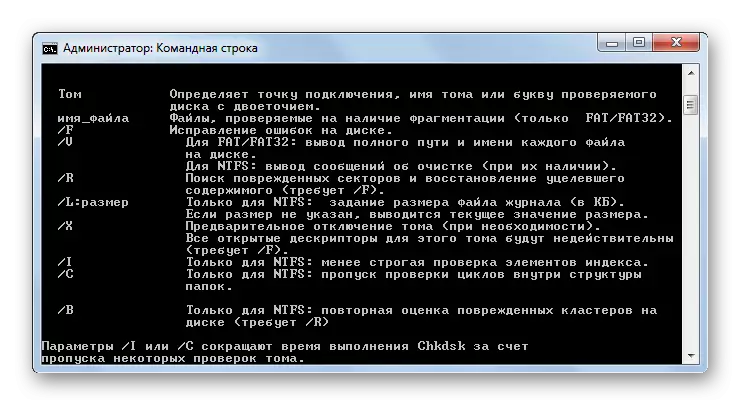
De measte fan 'e boppesteande attributen kinne net allinich yndividueel brûkt wurde, mar ek tegearre. Bygelyks it folgjende kommando ynfiere:
Chkdsk c: / F / R / I
Stelt jo yn steat om in snelle kontrôle te meitsjen C sûnder details te meitsjen mei de korreksje fan logyske flaters en brutsen sektoaren.
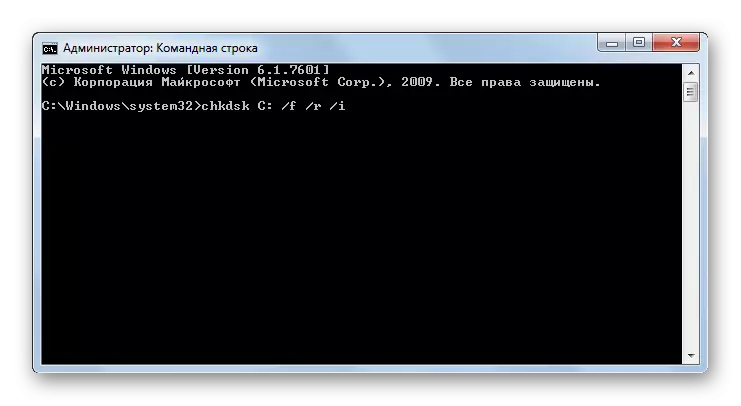
As jo besykje te kontrolearjen mei de korreksje fan dy skiif wêrop it Windows-systeem leit, kinne jo dizze proseduere net fuortendaliks útfiere. Dit komt troch it feit dat dit proses Monopole-wet fereasket, en it OS-funksjoneart sil de ymplemintaasje fan dizze tastân foarkomme. Yn dit gefal ferskynt de "kommando" in berjocht oer de ûnmooglikheid fan it útfieren fan 'e operaasje fuortendaliks, mar it wurdt foarsteld om dit te dwaan by folgjende opnij starte fan it bestjoeringssysteem. As jo it iens binne mei dit foarstel, moatte jo klikke op it "Y"-toetseboerd, dy't "ja" symbolisearst ("ja" ("ja"). As jo myn gedachten hawwe feroare om de proseduere út te fieren, druk dan op "N", dy't symbolisearret "NO" ("NO"). Nei it ynfieren fan it kommando, druk dan op ENTER.

Les: Hoe aktivearje de "Kommando-rigel" yn Windows 7
Metoade 6: Windows Powershell
In oare opsje foar it útfieren fan de proseduere foar scan Media foar flaters is om it ynboude Windows Powershell-ark te brûken.
- Om nei dit ark te gean, klikje jo op Start. Dan "Control Panel".
- Fier it "systeem en feiligens yn.
- Folgjende, selektearje "Administration".
- In list mei ferskate systeemynstruminten ferskynt. Fyn "Windows Powershell Modules" en klikje op it mei PCM. Selektearje de seleksje op 'e list mei "Run op' e beheardernamme '.
- It finster Powershell ferskynt. Om dielen te scannen foar scannen Dwaande, fier de útdrukking yn:
Reparaasje-folume -Drivetter d
Oan it ein fan dit is de útdrukking "D" de namme fan 'e kontroleare seksje, as jo in oare logyske stasjon wolle kontrolearje, dan ynfiere dizze saak, fier dan dizze namme yn. Oars as de "kommando-rigel", de namme fan 'e ferfierder wurdt yntrodusearre sûnder in kolon.
Nei it ynfieren fan it kommando, druk dan op ENTER.
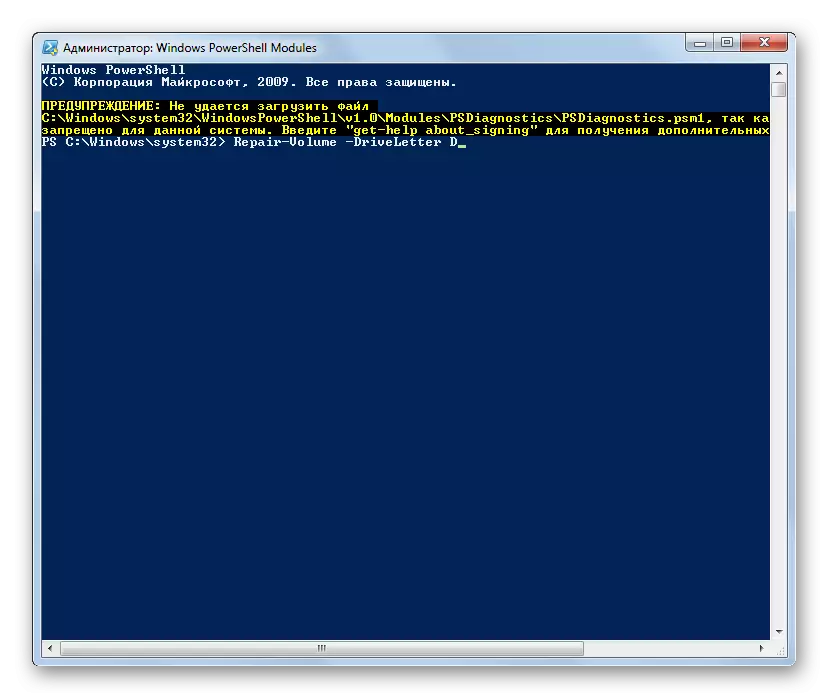
As de resultaten de wearde "NoerrorsFound toant, dan betsjuttet dit dat de flaters net waarden fûn.
As jo Offline moatte útfiere Offline D mei Diskjen fan skiif, dan sil it kommando sa wêze:
Reparaasje-folume-Volume -Drivetter d -offlinescanandfix
Nochris, as nedich, kinne jo de brief fan 'e seksje ferfange yn dizze útdrukking op elke oare. Nei it ynfieren, druk op Enter.
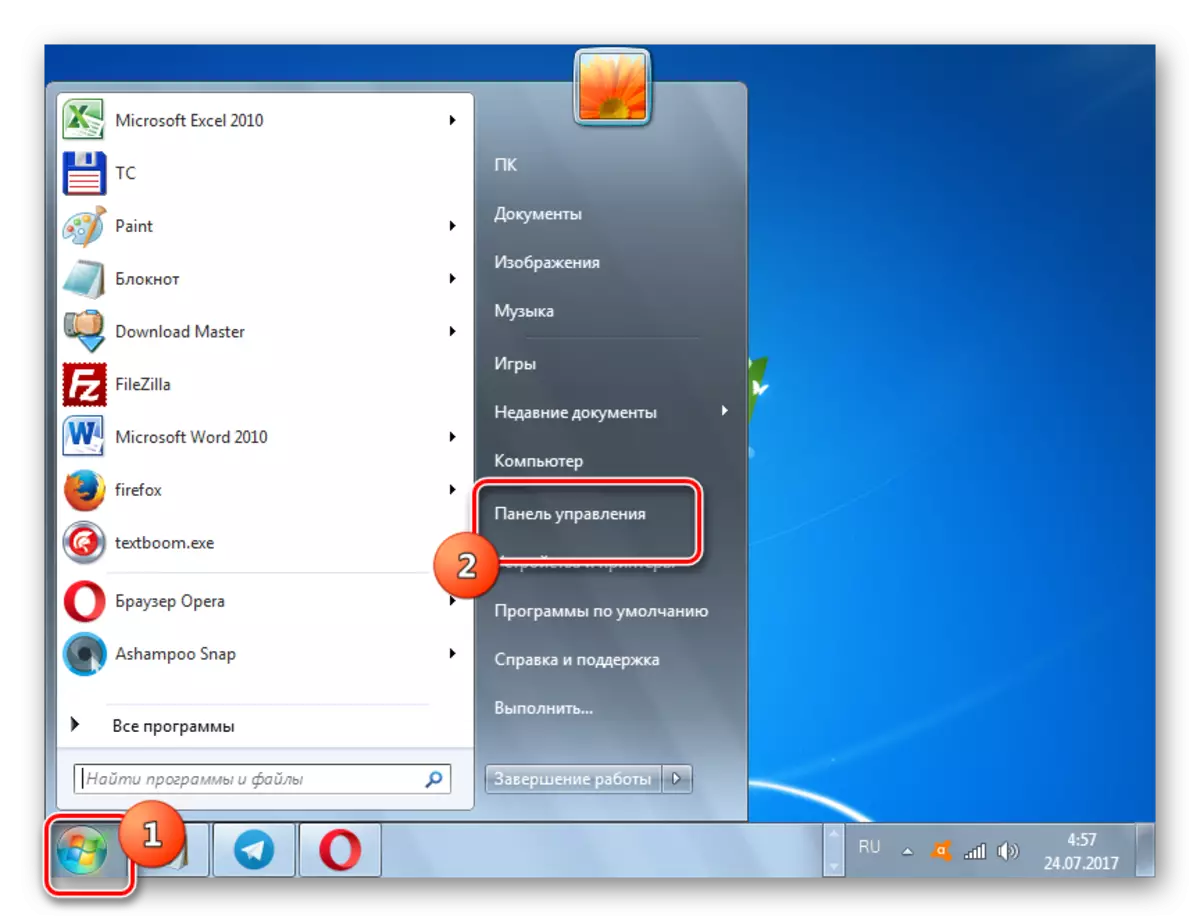
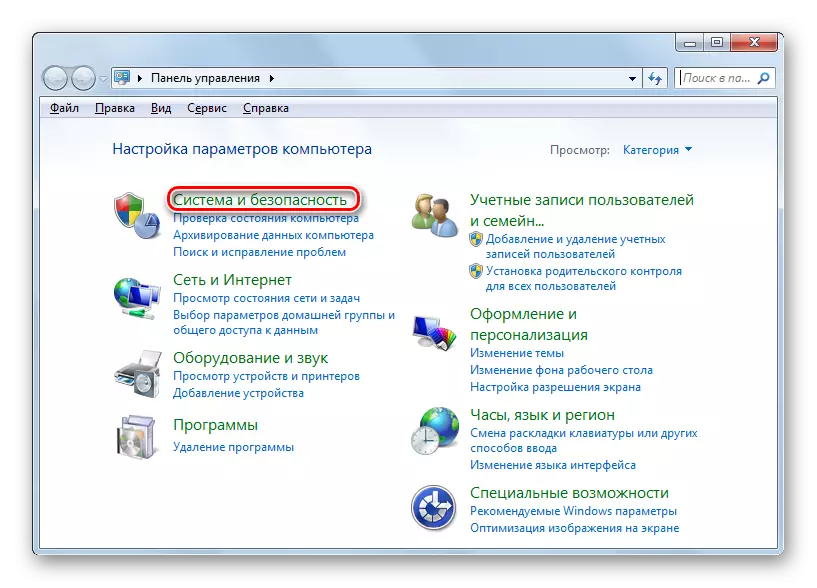
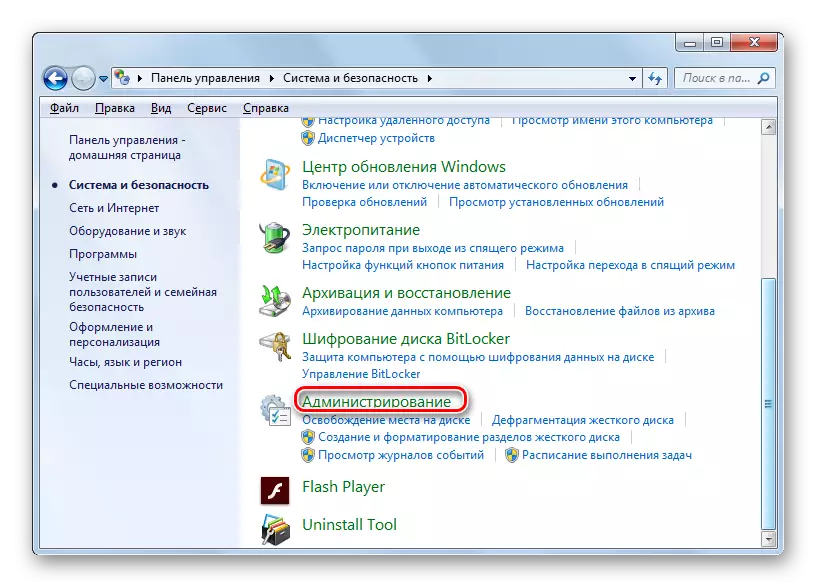
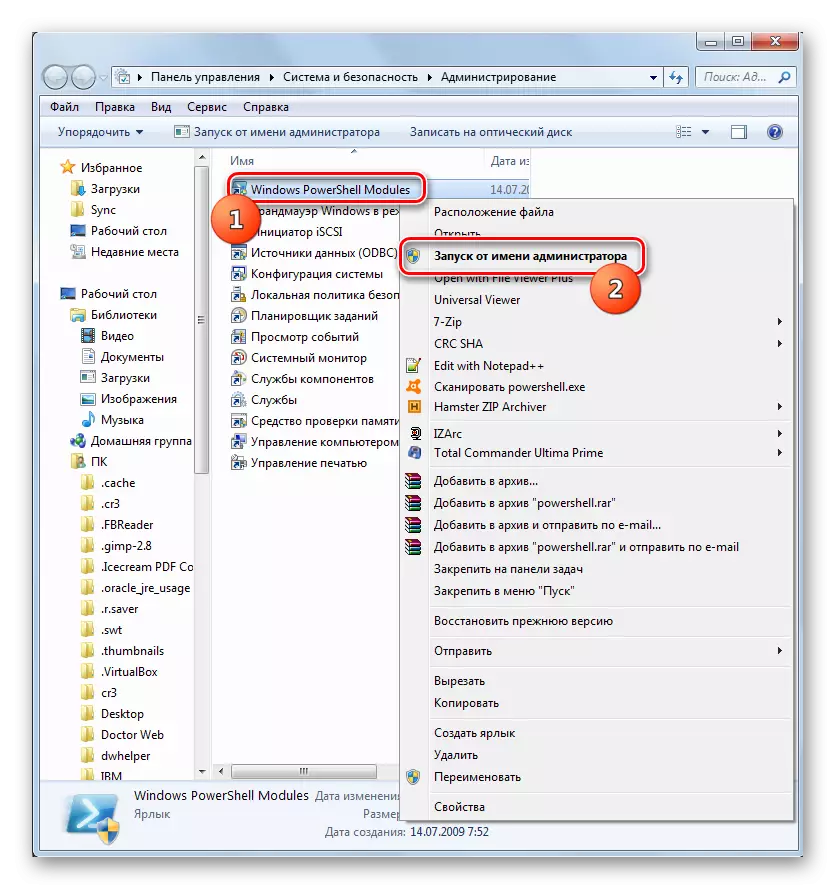

Sa't jo kinne sjen, kontrolearje de hurde skiif op flaters yn Windows 7, as it gebrûk fan in oantal programma's fan tredden, en brûk de ynboude kontrôle-skyf-skyf-ûndergong troch op ferskate manieren te rinnen. Flaterkontrôles ymplisearret net allinich de ferfierder scivinne, mar ek de mooglikheid fan folgjende korreksje fan problemen. Wier, it moat opmurken wurde dat sokke nutsbedriuwen better binne om net te faak te brûken. Se kinne tapast wurde as ien fan 'e problemen dy't beskreaun binne oan it begjin fan it artikel. Om it programma te foarkommen om it stasjon te kontrolearjen, wurdt it oanrikkemandearre om net mear as 1 kear yn in heal te rinnen.
